
Sommario:
- Passaggio 1: LOGO! di Siemens
- Passaggio 2: 1. Ubidot della piattaforma IoT
- Il nostro account sulla piattaforma Ubidots
- Passaggio 3: 2. Rivedere LOGO! 12/24 RCE Riferimento 6ED1052-1MD00-0BA8
- Fase 4: 3.Configurazione e programmazione LOGO! Con LogoSoft
- Nodo-RED in Raspberry Pi 3
- Fase 5: 4. Comunicazione LOGO! e Node-RED tramite S7Comm
- Passaggio 6: 5. Connessione Nodo-RED e Ubidots
- La comunicazione tra Node RED e Ubidots avviene utilizzando il protocollo MQTT, effettuando la connessione al Broker Ubidots, ci sono 2 metodi per effettuare gli abbonamenti e le pubblicazioni MQTT
- Fase 7: Video finale: Integrazione Industrial LOGO! Siemens con piattaforma Ubidots
- Passaggio 8: test
- Implementazione in Node-RED
- Passaggio 9: dashboard Ubidot
- Pannello di controllo da Ubidots
- Passaggio 10: controllo con eventi in Ubidots
- Ubidots permette di configurare eventi innescati da condizionale, in questo caso è stata creata la seguente condizione:
- Passaggio 11: raccomandazioni
- Fase 12: Conclusioni
- Passaggio 13: download
- Autore John Day [email protected].
- Public 2024-01-30 10:02.
- Ultima modifica 2025-01-23 14:49.

apDa qualche settimana ho fatto dei test con un LOGO! (modulo logico) di Siemens, da qualche mese ho visto che lo usano in applicazioni industriali di base, anche se personalmente non lo considero al 100% un PLC, si integra facilmente in applicazioni di monitoraggio e controllo per processi semplici.

Passaggio 1: LOGO! di Siemens
Si potrebbe dire che questa apparecchiatura è il "PLC" più economico o conveniente che Siemens ha nel mio paese ha un costo di circa 200 USD, per il semplice motivo che essere un marchio Siemens è sinonimo di sicurezza e perfetta robustezza per le applicazioni Domotica.

Poiché il seguente tutorial è un po' più esteso, è stato diviso in 5 parti che vedremo in seguito.
Passaggio 2: 1. Ubidot della piattaforma IoT
Il nostro account sulla piattaforma Ubidots
Successivamente eseguiremo il test finale di questo team eseguendo l'integrazione con la piattaforma IoT Industrial Ubidots, prima di iniziare consiglio altri test e integrazioni interessanti con Ubidots.
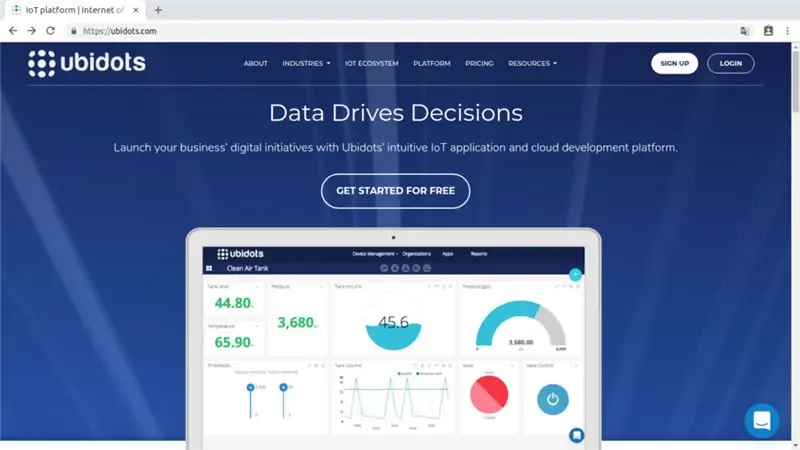
Consigliato: PDAControl / Ubidots
Sito web: Ubidots.com
Passaggio 3: 2. Rivedere LOGO! 12/24 RCE Riferimento 6ED1052-1MD00-0BA8
Questa versione LOGO! 12/24 RCE 6ED1052-1MD00-0BA8 ha caratteristiche interessanti, principalmente comunicazione Ethernet che amplia le possibilità di integrazioni, un hardware robusto e affidabile.

Tutorial consigliato: caratteristiche e caratteristiche della documentazione
Fase 4: 3. Configurazione e programmazione LOGO! Con LogoSoft
Queste apparecchiature hanno il software di programmazione "LOGOSoft", si programma tramite blocchi logici o Function Block Diagram o FBD, in precedenza abbiamo creato un esempio, ogni uscita realizzerà il cambio di colore nello schermo LCD e la lettura dell'ingresso analogico.
Scarica questo esempio di LogoSoft alla fine dell'articolo
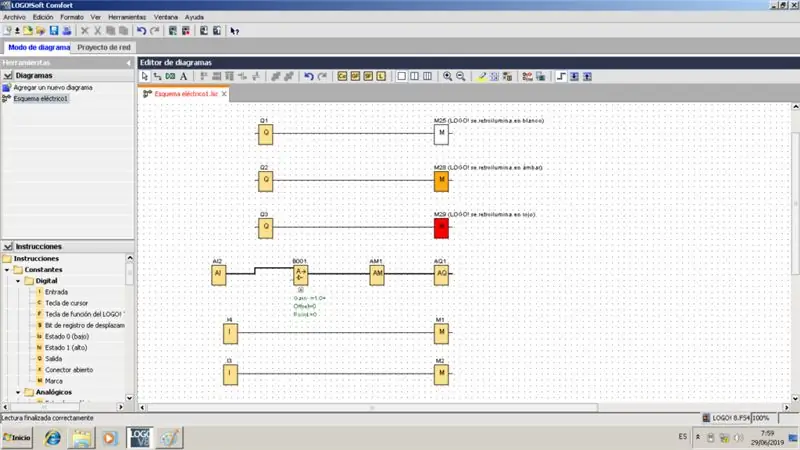
Architettura proposta per la programmazione e la configurazione
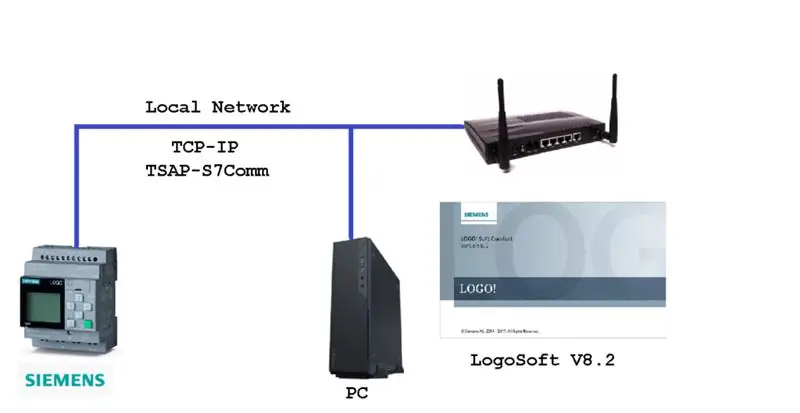
Tutorial consigliato: download della versione demo di LogoSoft.
pdacontrolen.com/download-and-installation-software-logo-soft-comfort-v8-2-siemens-demo/
Consiglio: guarda il video completo di questo test per capire come funziona: Integrazione Industrial LOGO! Siemens con la piattaforma Ubidots IoT.
Nodo-RED in Raspberry Pi 3

Per eseguire l'integrazione tra LOGO! e la piattaforma Ubidots utilizzeremo un Raspberry Pi 3 modello B in cui abbiamo precedentemente installato Node-RED.

Acquistalo qui: Raspberry Pi 3 Modello B o B+ con custodia

Fase 5: 4. Comunicazione LOGO! e Node-RED tramite S7Comm
Il logo! Moduli utilizzano il protocollo S7Comm per la comunicazione con applicazioni remote, grazie alla community di sviluppatori Node-RED, hanno creato nodi S7 per la comunicazione ethernet tramite TSAP.
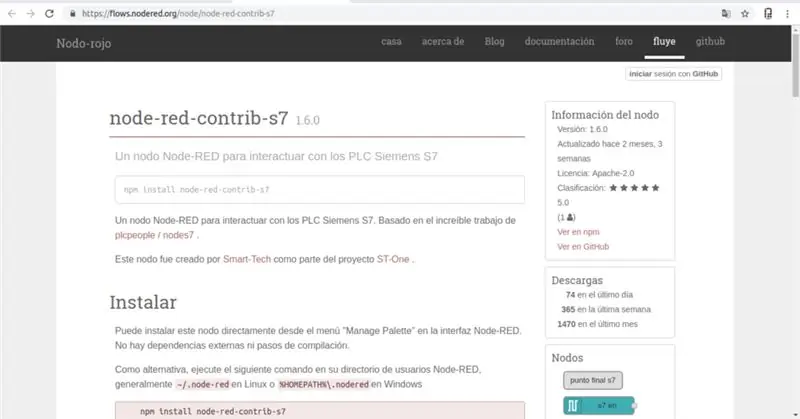
Maggiori informazioni Nodi: node-red-contrib-s7
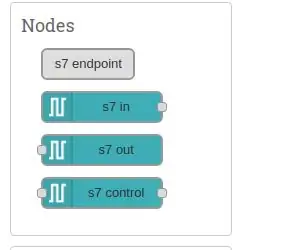
Architettura proposta: LOGO! Integrazione e Nodo-RED.
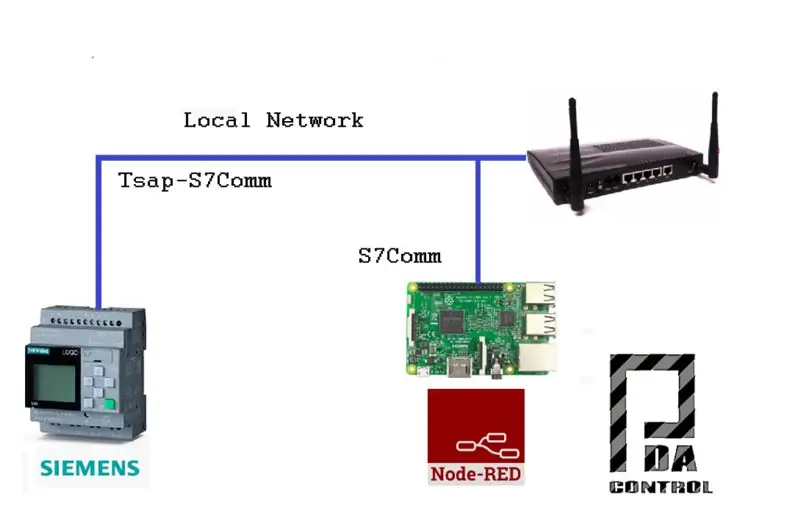
Tutorial consigliato: integrazione LOGO! e Node-RED tramite S7Comm.
Passaggio 6: 5. Connessione Nodo-RED e Ubidots
La comunicazione tra Node RED e Ubidots avviene utilizzando il protocollo MQTT, effettuando la connessione al Broker Ubidots, ci sono 2 metodi per effettuare gli abbonamenti e le pubblicazioni MQTT
Consiglio: guarda il video completo di questo test per capire come funziona: Integrazione Industrial LOGO! Siemens con la piattaforma Ubidots IoT.
Nodi MQTT di Ubidots: facilitano o semplificano la configurazione
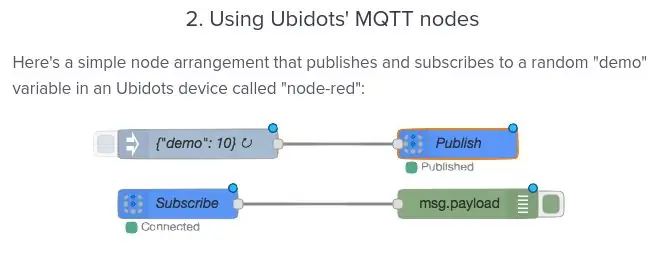
informazioni da
Nodi MQTT di Basic Node-RED: richiedono più destrezza per la configurazione
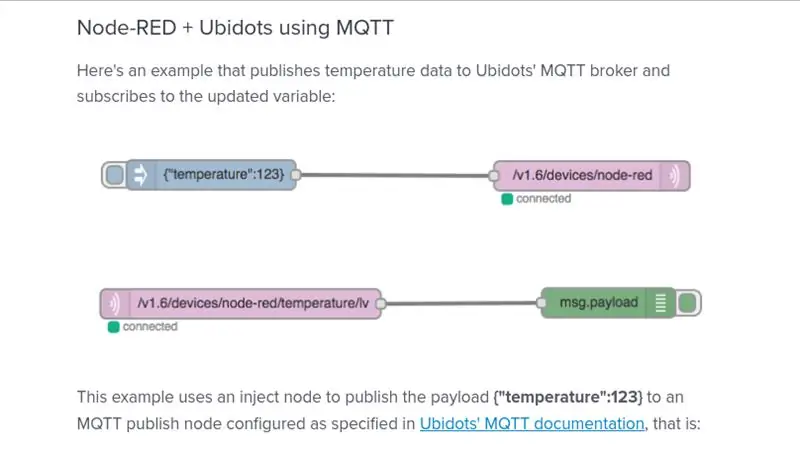
informazioni da
Architettura proposta connessione Node-RED e Platform Ubidots
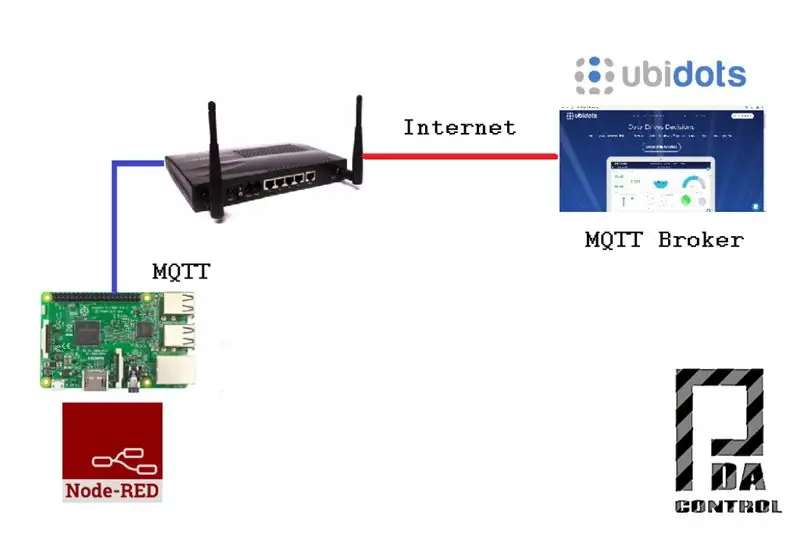
Documentazione completa: Connessioni Ubidot e Nodo RED
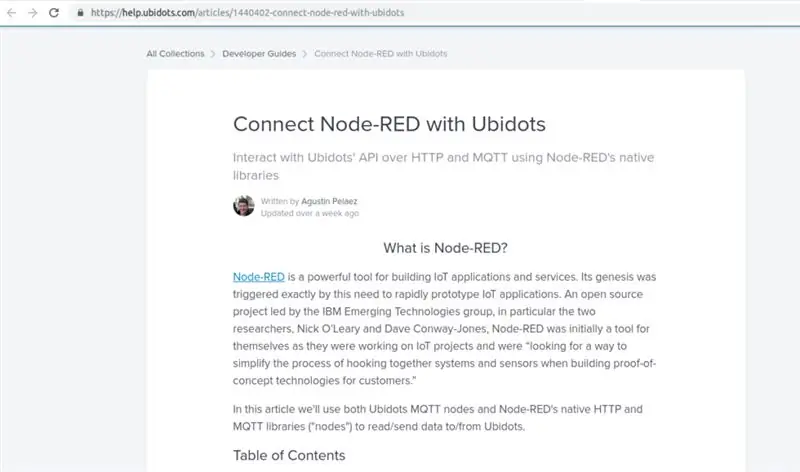
help.ubidots.com/articles/1440402-connect-node-red-with-ubidots

Acquistalo qui: Raspberry Pi Zero Wireless 1GHz 512Ram
Fase 7: Video finale: Integrazione Industrial LOGO! Siemens con piattaforma Ubidots
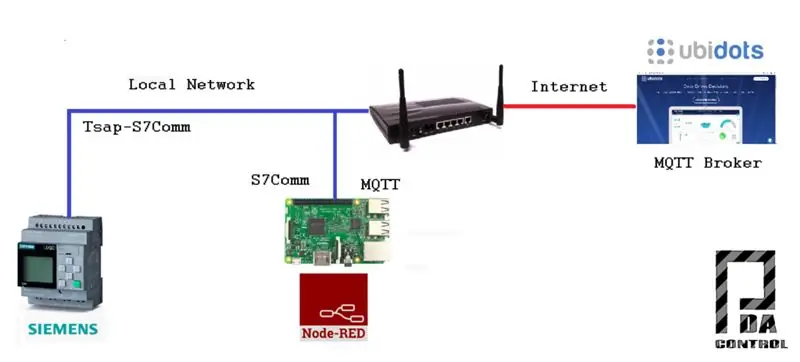

Per facilitare la comprensione e la portata dell'applicazione consiglio di completare con il seguente video, per abilitare i sottotitoli, in questo video spiegherò più in dettaglio l'applicazione nel suo insieme.
Passaggio 8: test
Da Ubidots effettueremo il controllo e la supervisione LOGO! attraverso Nodo-RED.
Architettura implementata per questo test

LOGO! Connessioni
Sono stati effettuati i seguenti collegamenti:
- Selettore elettrico a 3 posizioni per attivazione 2 uscite a 24VDC
- Potenziometro 10k per simulare ingresso analogico di 0-10VDC
Implementazione in Node-RED
Comunicazione bidirezionale tra LOGO! e Ubidots di seguito, vedremo alcune configurazioni richieste in Node-RED, Scarica l'esempio di importazione node-red alla fine dell'articolo.
Consiglio: guarda il video completo di questo test per capire come funziona: Integrazione Industrial LOGO! Siemens con la piattaforma Ubidots IoT.
Nodi di visualizzazione completa
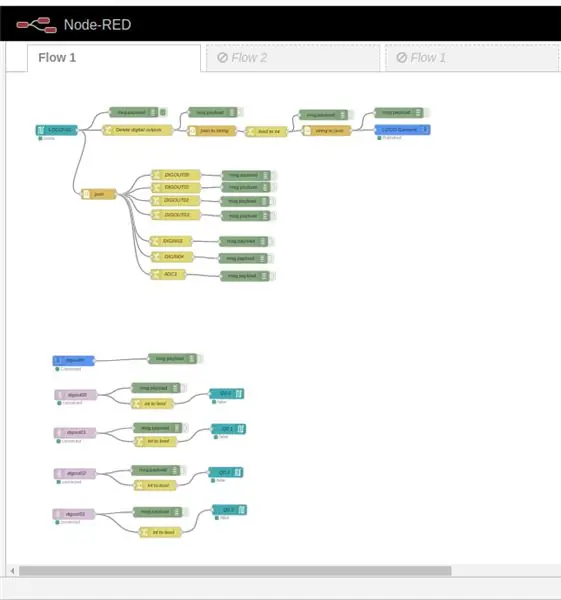
Configurazione LOGO! Comunicazione TSAP tramite S7Comm.
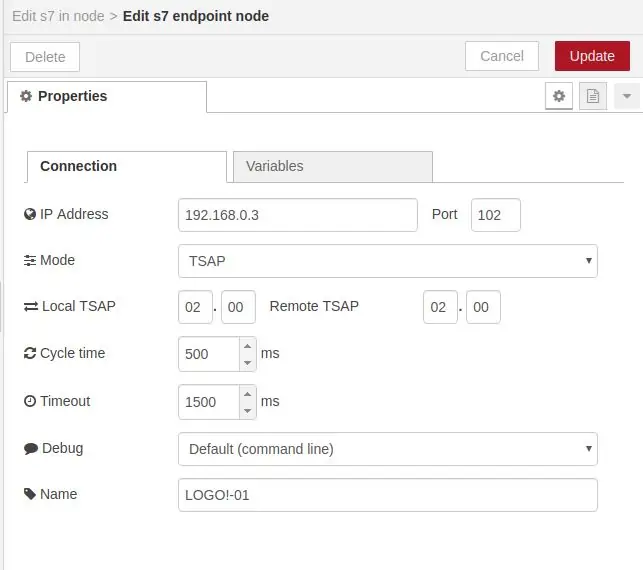
Configurazione TSAP LOGO! in LogoSoft.
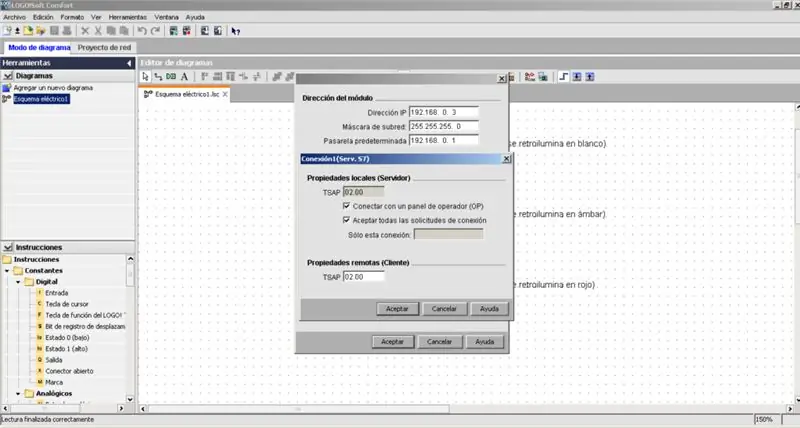
Elenco delle variabili di LOGO!
- 4 uscite digitali a Rele (Q0, Q1, Q2, Q3).
- 2 ingressi digitali (I3, I4).
- 1 Ingresso analogico (I8 = DB1 INT1118) 0-1000 punti, 0-10VDC.
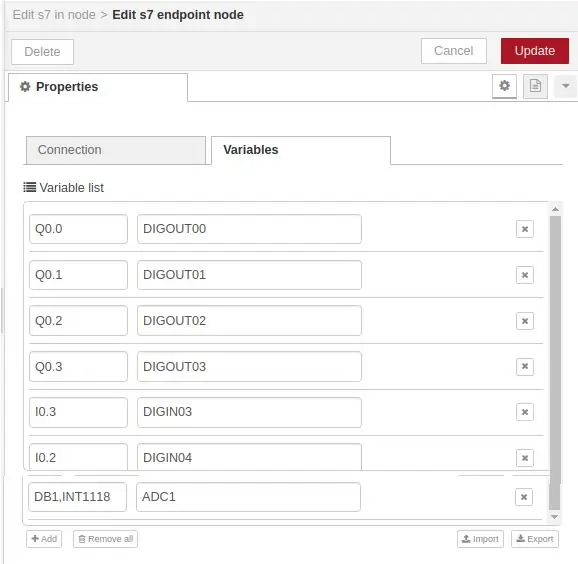
Lettura e filtraggio dei log da LOGO! e inviato a Ubidots, utilizzando un oggetto JSON.
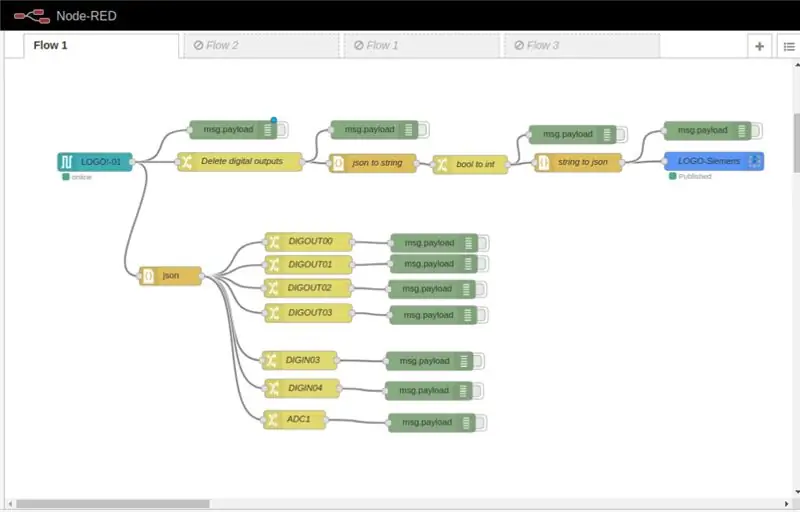
Tutti i record letti (oggetto JSON).
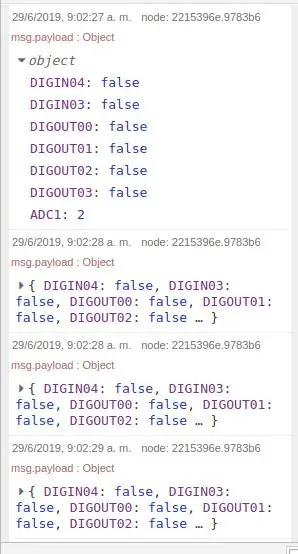
Eliminiamo le uscite digitali per l'invio a Ubidots di soli ingressi digitali/ingressi analogici.
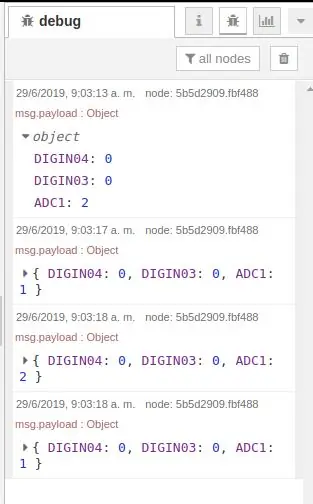
Lettura da Ubidots e scrittura nelle 4 Uscite Digitali (Relè) LOGO!, utilizzeremo il nodo MQTT di base.
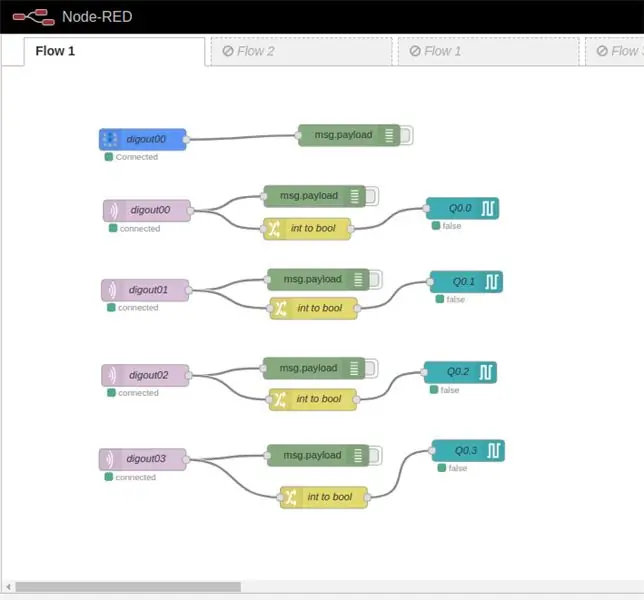
Passaggio 9: dashboard Ubidot
Pannello di controllo da Ubidots
Controllo superiore di 4 uscite
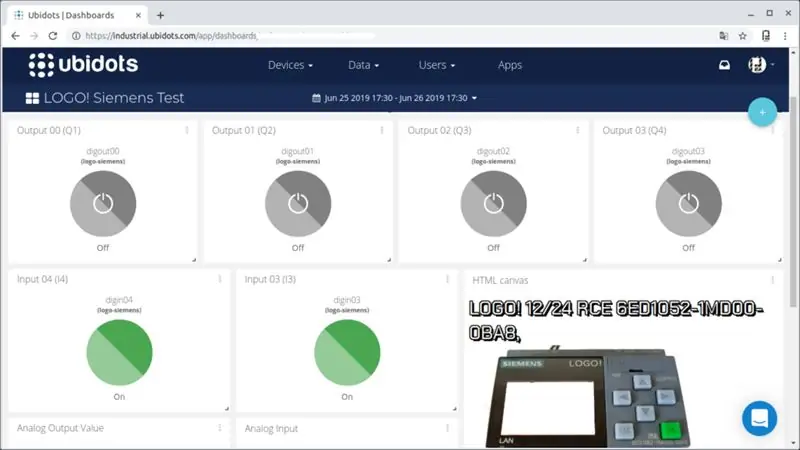
Rilevamento della parte centrale del cambiamento di 2 ingressi digitali e designLOGO! in "Canvas" html, javascript
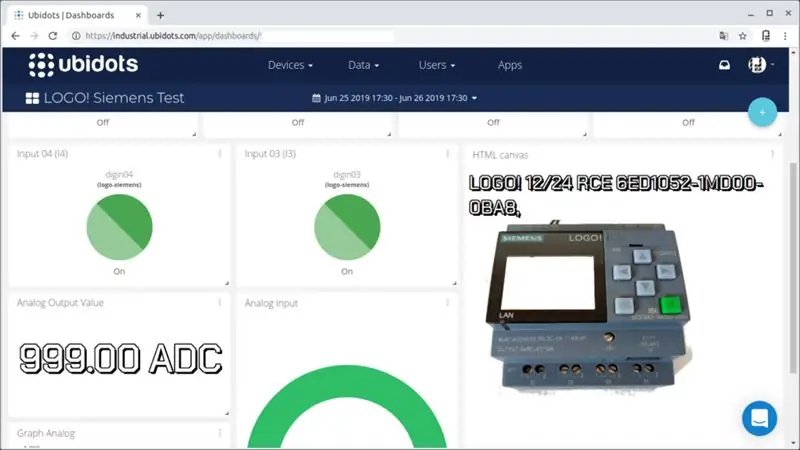
Raccolta inferiore del valore dell'ingresso analogico
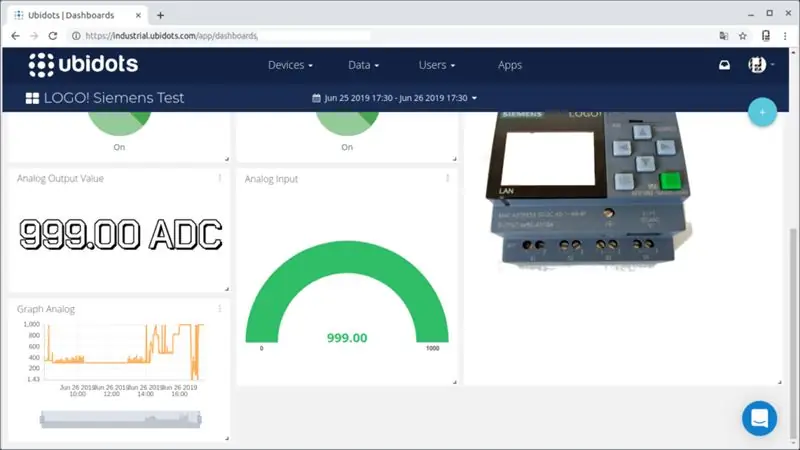
Passaggio 10: controllo con eventi in Ubidots
Ubidots permette di configurare eventi innescati da condizionale, in questo caso è stata creata la seguente condizione:
Se ADC>500 per più di 1 minuto = attivare (uscita digitale 02) colore Rosso LCD

Evento attivo
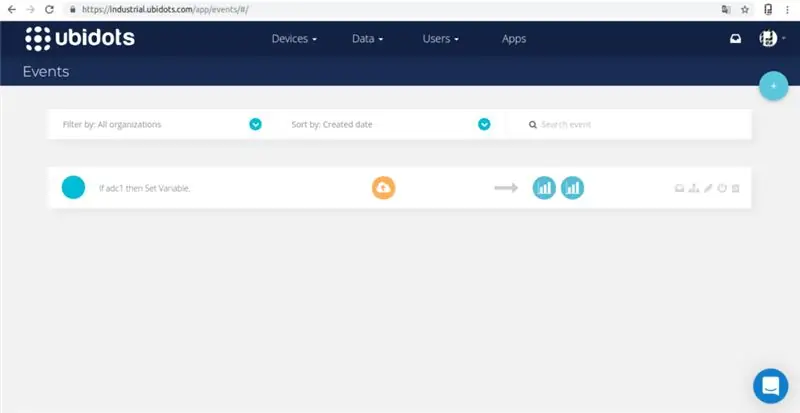
Maggiori informazioni: Eventi e avvisi in Ubidots
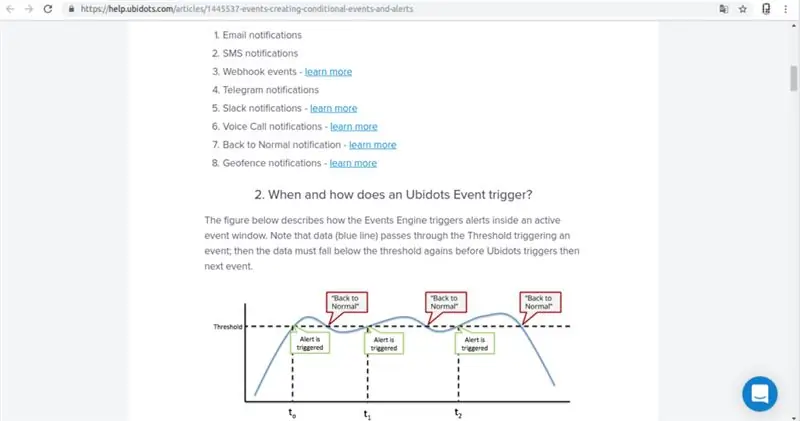
Passaggio 11: raccomandazioni
Principalmente consiglio di iniziare a guardare i tutorial precedenti su LOGO! questi specificano passaggi specifici riguardanti le configurazioni.
I nodi S7Comm sono quelli che permettono l'integrazione, anche se non abbiamo esplorato il loro ambito in applicazioni più complesse, consiglio discrezione in implementazioni molto complesse, poi proporrò alcune possibilità.
Caso 1: Ritengo che più dispositivi per un singolo Raspberry Pi, non sarebbero pratici data la capacità della RAM e l'elaborazione, nel caso del Raspberry Pi 3, spero di eseguire test futuri con il Nuovo Raspberry Pi 4.
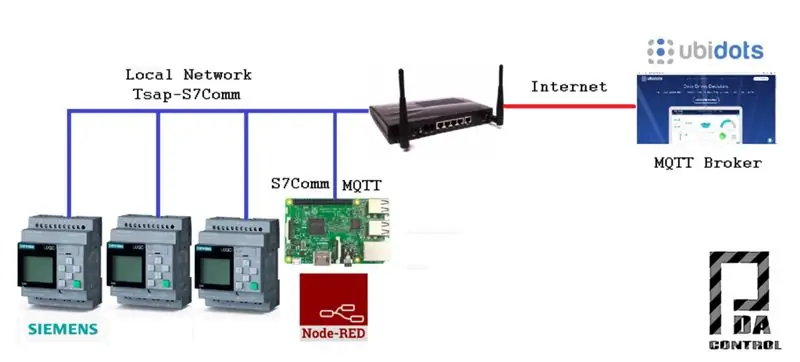
Caso 2: questa architettura è più robusta poiché ha un server o un PC con un processore migliore e più memoria RAM, che potrebbe consentire di gestire più dispositivi.
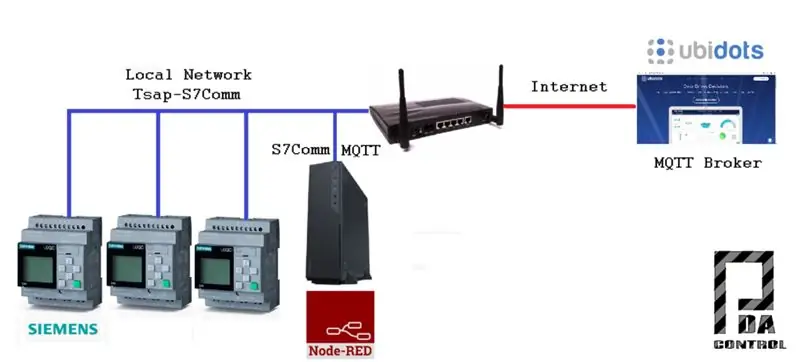
Attenzione: non abbiamo eseguito nessuno dei test proposti nei casi precedenti quindi non conosciamo la portata e la funzionalità dei nodi S7Comm con più LOGO! Dispositivi, analizziamo e assumiamo solo le possibilità.
Fase 12: Conclusioni
In questo caso è stato effettuato il controllo e il monitoraggio, ed è stato utilizzato il modulo eventi Ubidots, che ha molte funzionalità.
Questo è un test di base, è necessario tenere conto di più fattori prima di implementarlo in applicazioni reali, condizioni di sicurezza riferite all'attivazione delle uscite.
Il logo! Li considero perfetti per applicazioni di domotica e automazione di base o processi non complessi e sono molto economici.
Questo test è stato fatto per aprire possibilità tra hardware industriale e piattaforme IoT in questo caso Ubidots, che ha molti vantaggi.
Consiglio: guarda il video completo di questo test per capire come funziona: Integrazione Industrial LOGO! Siemens con la piattaforma Ubidots IoT.
Grazie a Ubidots!!!
Grazie a Smart-Tech nell'ambito del progetto ST-One, i creatori dei nodi S7Comm per Node RED.
Consigliato:
Stato Kicker semplice e sistema di prenotazione con integrazione Slack: 12 passaggi (con immagini)

Stato Kicker semplice e sistema di prenotazione con integrazione Slack: in un'azienda in cui lavoro c'è un tavolo kicker. L'azienda occupa molti piani e per alcuni dipendenti ci vogliono fino a 3 minuti per arrivare al tavolo e…per rendersi conto che il tavolo è già occupato.Quindi è nata l'idea di costruire un ki
Controllo delle tende con ESP8266, integrazione di Google Home e Openhab e Webcontrol: 5 passaggi (con immagini)

Controllo delle tende con ESP8266, integrazione di Google Home e Openhab e controllo Web: in questo Instructable ti mostro come ho aggiunto l'automazione alle mie tende. Volevo essere in grado di aggiungere e rimuovere l'automazione, quindi tutta l'installazione è a clip. Le parti principali sono: Motore passo-passo Controllato dal driver passo-passo bij ESP-01 Ingranaggio e montaggio
Piattaforma IoT di base con RaspberryPi, WIZ850io: Driver del dispositivo della piattaforma: 5 passaggi (con immagini)

Piattaforma IoT di base con RaspberryPi, WIZ850io: Driver del dispositivo della piattaforma: conosco la piattaforma RaspberryPi per IoT. Recentemente WIZ850io è stato annunciato da WIZnet. Quindi ho implementato un'applicazione RaspberryPi tramite la modifica del SW Ethernet perché posso gestire facilmente un codice sorgente. Puoi testare Platform Device Driver tramite RaspberryPi
Sensore porta alimentato a batteria con integrazione domotica, WiFi ed ESP-NOW: 5 passaggi (con immagini)

Sensore porta alimentato a batteria con integrazione domotica, WiFi ed ESP-NOW: in questo tutorial ti mostro come ho realizzato un sensore porta alimentato a batteria con integrazione domotica. Ho visto altri bei sensori e sistemi di allarme, ma volevo crearne uno da solo. I miei obiettivi: un sensore che rileva e segnala un doo
Striscia LED 12v controllata tramite WiFi utilizzando Raspberry Pi con Tasker, integrazione Ifttt.: 15 passaggi (con immagini)

Striscia led 12v controllata tramite wifi utilizzando Raspberry Pi con Tasker, integrazione Ifttt.: In questo progetto ti mostrerò come controllare una semplice striscia led analogica 12v tramite wifi utilizzando un Raspberry Pi. Per questo progetto avrai bisogno di: 1x Raspberry Pi (I sto usando un Raspberry Pi 1 Modello B+) 1x RGB 12v Le
